イラレ初心者がおさえておくべきデータ入稿時のポイント (^_-)-☆
名刺やチラシを頼まれてあたふたしてしまった経験から、入稿データ作成時の基本をまとめてみました。
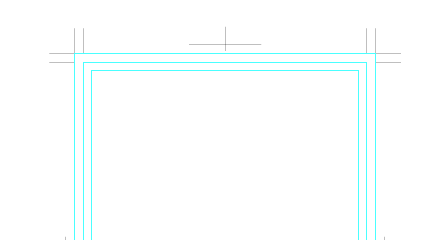
アートボードのサイズは?
Illustratorで新規ドキュメント作成 アートボードのサイズは名刺やハガキサイズより大きいものにしておく。アートボードのサイズは印刷時に影響はなし。とりあえずA4サイズで作成してます。
オブジェクト作成時の線と塗りは「なし」で
長方形ツールを選択 線と塗りは「なし」にする(線幅を設定した状態でトリムマークを作成すると線幅分大きいトリムマークが作成されてしまう)
名刺やハガキサイズの四角形を作成。
長方形オブジェクトを選択した状態で、フィルタ>クリエイト>トリムマーク
トリムマークが作成される。
ガイドの作成
続けて、塗り足し線、仕上がり線、オブジェクト切れ線をわかりやすくするために、ガイドを作成する
名刺、ハガキサイズのオブジェクトを選択し、パスのオフセットで3mm大きな長方形と、3mm小さい長方形を作成
作成した長方形3つをすべてを選択しガイド作成する。表示>ガイド>>ガイドを作成
3本の線が水色になり、ガイド線となる。トリムマークはガイド線にしないこと
トリムマークやガイド線とは別のレイヤーにし、ロックをかけておく。
トンボとは?
トリムマークとは印刷時に必要な印で裁断時の位置を明確にするためのもの。2つの線から成るが、内トンボと外トンボの間隔は3mm
内トンボは仕上がり線を表しており、外トンボは塗り足しが必要な部分。
日本式トンボになっているか?
環境設定>一般> 日本式トンボを使用 にチェック











